1、打开指定的幻灯片文件,进入编辑状态,选中幻灯片中需要设置的文本,如图所示。
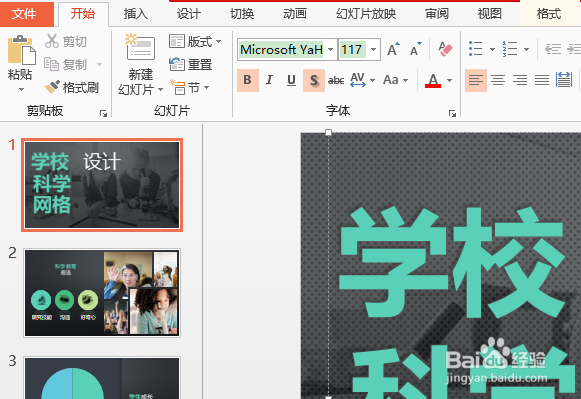
2、接下来用户切换至“视图”模式下的“大纲”视图,如图所示。
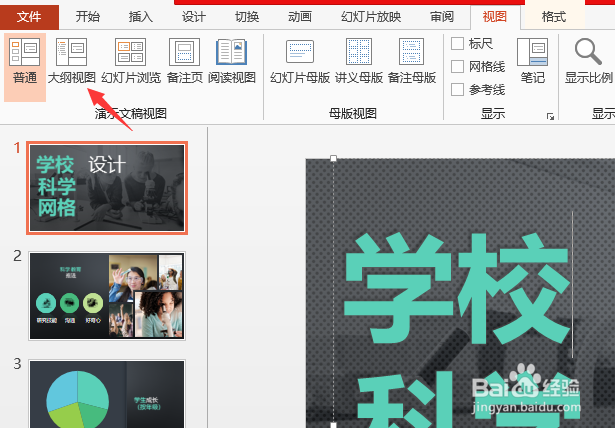
3、在“大纲”视图第1张幻灯片中单击鼠标,然后输入标题文字,此时在幻灯片标题占位符中出现标题文字。大钢视图能够将幻灯片的文字内容简化为标题,使得文本间的层次关系一目了然。
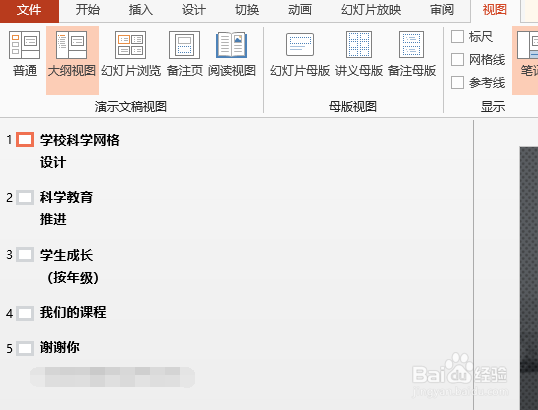
4、在“大纲视图中输入的主标题右侧插入光标,然后按【Enter】键,此时会创建一个新幻灯片,按【Tab】键删除新幻灯片,如图所示。
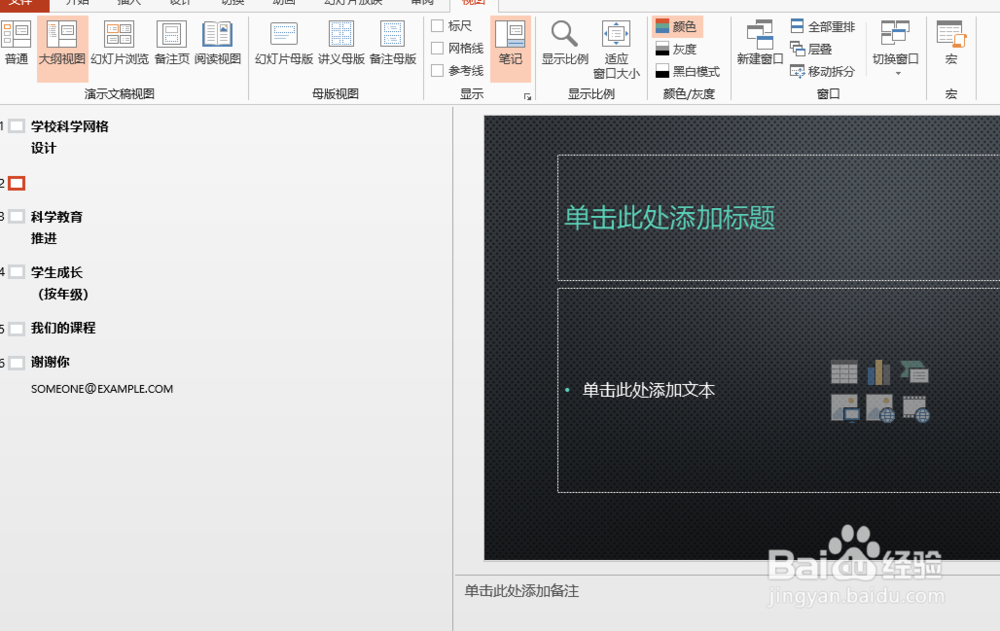
5、在“大纲”视图中输入副标题,如图所示。在“大纲”视图中将光标插入到幻灯片右侧,按【Enter】键可创建新幻灯片。

